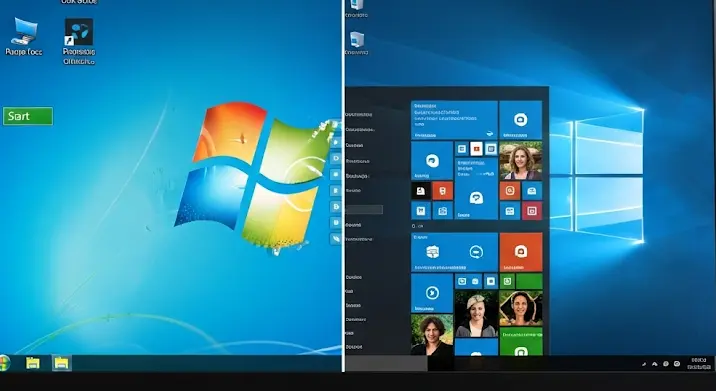Sziasztok! Ha Te is bátor felhasználó voltál, és kipróbáltad a Windows 10 Insider Preview verzióját, akkor valószínűleg eljött az ideje, hogy a végleges, stabil kiadásra válts. Ez a cikk részletesen bemutatja, hogyan teheted meg ezt zökkenőmentesen, minimalizálva az adatvesztés kockázatát.
Miért válts a végleges verzióra?
A Preview build-ek izgalmasak, hiszen a legújabb funkciókat kínálják, de a stabilitásuk nem garantált. Gyakran tartalmaznak hibákat, amelyek a mindennapi munkát akadályozhatják. A végleges verzió ezzel szemben alapos tesztelésen esett át, így sokkal megbízhatóbb és alkalmasabb a napi használatra.
Előkészületek a frissítéshez
A frissítés előtt elengedhetetlen néhány fontos lépés megtétele, hogy elkerüljük a kellemetlen meglepetéseket.
1. Készíts biztonsági másolatot!
Ez a legfontosabb lépés! Bármilyen frissítés során előfordulhatnak váratlan problémák, ezért az adataid biztonsága érdekében készíts biztonsági másolatot a fontos fájljaidról, dokumentumaidról, képeidről és videóidról. Használhatsz külső merevlemezt, felhőtárhelyet (OneDrive, Google Drive, Dropbox) vagy akár egy képfájlba mentheted a teljes rendszered.
2. Ellenőrizd a rendszer követelményeit
Bár a Windows 10 alapvető rendszer követelményei nem változtak az évek során, érdemes ellenőrizni, hogy a géped megfelel-e a minimális követelményeknek. Ez biztosítja, hogy a végleges verzió is zökkenőmentesen fog futni.
3. Frissítsd az illesztőprogramokat
A frissítés előtt érdemes a legújabb illesztőprogramokat telepíteni a hardvereidhez (videokártya, hálózati kártya, hangkártya stb.). Ezt megteheted a Gyártó honlapjáról letöltve a legfrissebb illesztőprogramot, vagy a Windows Eszközkezelőjében.
4. Szabadíts fel helyet a merevlemezen
A frissítéshez elegendő szabad helyre van szükség a merevlemezen. Legalább 20-30 GB szabad terület ajánlott a zökkenőmentes folyamathoz.
5. Távolítsd el a felesleges programokat
A felesleges programok eltávolítása nem csak a frissítést gyorsítja fel, hanem a végleges verzió teljesítményét is javíthatja.
A frissítés menete
Több módszer is létezik a Windows 10 Preview verzióról a véglegesre való frissítésre.
1. Tiszta telepítés
Ez a legtisztább, de egyben a legidőigényesebb módszer. Ebben az esetben letöltöd a Windows 10 telepítő médiát (ISO fájlt a Microsoft honlapjáról), majd egy pendrive-ra vagy DVD-re másolod. A számítógépet erről a médiáról indítva elindítod a telepítést, amely során a merevlemezed formázásra kerül, és egy teljesen új, tiszta Windows 10 települ.
Előnyei:
- Teljesen tiszta rendszer, nincsenek felesleges fájlok vagy beállítások.
- Nagyobb teljesítmény a friss telepítés után.
Hátrányai:
- Időigényes, a programok újratelepítése és a beállítások konfigurálása időt vesz igénybe.
- Minden adatod elveszik a merevlemezről (ha nem készítettél biztonsági mentést).
2. Frissítés a Windows Update-en keresztül (Ha még nem járt le a Preview verzió)
Ha a Windows Insider Program beállításaid úgy vannak konfigurálva, hogy a végleges verzióra válts, amikor az elérhetővé válik, akkor a Windows Update automatikusan fel fogja kínálni a frissítést.
Lépések:
- Nyisd meg a Gépházat (Windows billentyű + I).
- Kattints a „Frissítés és biztonság” lehetőségre.
- Ellenőrizd, hogy van-e elérhető frissítés a Windows Update-en keresztül. Ha van, telepítsd azt.
- Ha a rendszer felkínálja a végleges verzióra való frissítést, kövesd az utasításokat.
Fontos: Győződj meg róla, hogy a Windows Insider Program beállításaid a „Release Preview” csatornára vannak állítva (ha még elérhető), vagy a programból kilépve, hogy a végleges frissítést kapd meg.
3. Frissítés telepítő eszközzel (Ha a Preview verzió lejárt vagy problémás)
Ha a Preview verziód lejárt, vagy valamilyen probléma adódik a Windows Update-tel, akkor a Microsoft által kínált telepítő eszközzel is frissíthetsz. Ez az eszköz letölti a legújabb Windows 10 ISO fájlt és elindítja a frissítési folyamatot.
Lépések:
- Látogass el a Microsoft honlapjára, és töltsd le a „Windows 10 telepítőeszközt” (Media Creation Tool).
- Futtasd az eszközt.
- Válaszd a „Frissítsd most ezt a gépet” opciót.
- Kövesd az utasításokat a képernyőn.
- Az eszköz letölti a szükséges fájlokat és elindítja a frissítést.
A frissítés után
A frissítés befejezése után érdemes elvégezni néhány utómunkát.
1. Ellenőrizd az illesztőprogramokat
Győződj meg róla, hogy minden eszközöd megfelelően működik, és a legújabb illesztőprogramok vannak telepítve.
2. Telepítsd újra a programjaidat
Ha tiszta telepítést végeztél, akkor újra kell telepítened az összes programodat.
3. Állítsd be a Windows-t
Konfiguráld a Windows beállításait a saját igényeid szerint (pl. téma, ikonok, tálca beállításai).
4. Aktiváld a Windows-t
Ellenőrizd, hogy a Windows aktiválva van-e. Ha nem, akkor aktiváld a termékkulcsoddal.
Összegzés
A Windows 10 Preview verzióról a végleges kiadásra való váltás nem bonyolult folyamat, de körültekintést igényel. A legfontosabb, hogy készíts biztonsági másolatot az adataidról, és válassz a számodra legmegfelelőbb frissítési módszert. Ha betartod a fenti lépéseket, akkor zökkenőmentesen átállhatsz a stabil, végleges Windows 10 verzióra.
Sok sikert a frissítéshez!